安装破解教程
1、在本站下载并解压,如图所示,得到TortoiseSVN-1.10.0.28176-x64-svn-1.10.0.msi安装程序和TortoiseSVN 中文语言包_1.10.0.28176-x64.msi汉化包
2、双击TortoiseSVN-1.10.0.28176-x64-svn-1.10.0.msi运行,点击next


3、选择安装组件,点击浏览选择软件安装路径,点击next

4、点击 install安装并稍等片刻
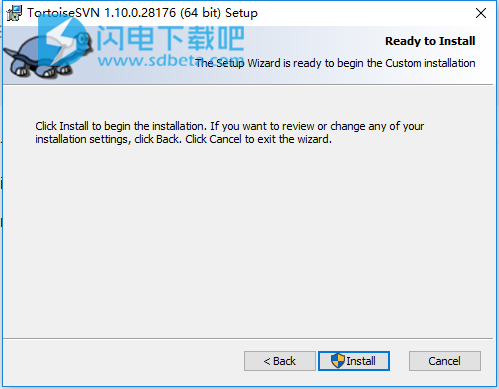
5、安装完成,点击finish退出向导

6、然后我们双击TortoiseSVN 中文语言包_1.10.0.28176-x64.msi,如图所示,点击下一步

7、稍等片刻,如图所示,点击完成退出向导

安装说明
1、如果说你安装完成后,在桌面点击右键,没有出现SVN菜单的,只需要重新打开TortoiseSVN安装包,然后选择“修复”,修复后就出现菜单了。


2、如果说我们最后一步,忘记勾选Configure TortoiseSVN to use this language(配置TortoiseSVN以使用此语言)选项,运行是英文版了,也不用急,如图所示,在空白处鼠标右键->TortoiseSVN->Settings,进入SVN设置页面,然后选择中文就行

使用教程
1、创建版本库
对于一个实际的项目,需要在一个安全的地方创建版本库并设置 Subversion 服务器来控制它。而对于本教程而言,我们将会使用 Subversion 的本机版本库功能,该特性使得用户可以直接访问本机硬盘上的版本库而不需要服务器。
首先在您的个人计算机上建立一个新的空目录。这个目录可以建立在任何位置,不过在这一教程中,我们将建立 C:\svn_repos 。现在,你可以右键点击这个新文件夹,从右键菜单中选择 TortoiseSVN → 在这里创建版本库... 。这样做之后,一个可以供您所用的版本库就在这个文件夹中创建好了。我们还可以通过点击 创建目录结构 来创建标准目录结构。
重要:对于测试和评估用途来说,本机版本库功能非常有用,但除非你是一个只使用自己电脑进行独自工作的开发者,否则你应该使用全功能的 Subversion 服务器。有些小公司为了避免设置服务器的工作,就通过网络共享来存取版本库。不要这样做。这样会丢失数据。阅读 第 3.1.4 节 “访问网络共享磁盘上的版本库” 了解为什么这是一个坏主意,以及如何设置服务器。
2、导入项目
我们有一个版本库,但它现在完全是空的。假设我想要添加一些文件到C:\Projects\Widget1,在文件资源管理器中导航到Widget1并单击右键,选择 TortoiseSVN → 导入...弹出导入对话框
,输入版本库URL,可以是互联网上任何特定的版本库。既然这样,我们也可以指向本地版本库,如file:///c:/svn_repos/trunk,并添加项目名称Widget1。请注意,file: 协议后面始终有三个斜杠。
这个对话框中另一个重要的功能就是导入信息文本框,你可以输入一段信息来描述你的操作。当你查看项目的历史时,这些提交信息是记录了你修改什么和为什么修改的宝贵资料。在这个例子中,我们可以简单的写一下,例如“导入 Widget1 项目”。点击确定,文件夹就加入到版本库中了。
3、检出工作副本
现在,你创建好了你的版本库,这时,还需要创建一个工作副本用于你平时编写代码。注意,当你把一个文件夹导入到版本库这个过程并不能使刚才的文件夹变成一个工作副本。
重要 :在默认设置中,结帐菜单项不在TortoiseSVN子菜单中,但显示在顶部资源管理器菜单中。 不在子菜单中的TortoiseSVN命令具有SVN前缀:SVN Checkout ...
你会注意到,这个文件夹看起来与我们原来的文件夹不一样。每一个文件的左下角都有一个绿色的对钩。它们就是只出现在工作副本中的 TortoiseSVN 状态图标。绿色的图标表示文件未被修改,和版本库中的文件版本一致。
4、进行修改
是时候开始工作了。 在Widget1-Dev文件夹中,我们开始编辑文件 - 假设我们对Widget1.c和ReadMe.txt进行了更改。 请注意,这些文件上的图标叠加现在已更改为红色,表示已在本地进行了更改。
但是我们做了哪些更改?右键单击任意一个修改过的文件然后选择 TortoiseSVN → 比较差异。启动 TortoiseSVN 的文件比较工具,准确地显示哪些行被修改了。
好的,我们对这些更改很满意,让我们更新版本库。这个动作叫 提交 更改。右键单击文件夹 Widget1-Dev 然后选择 TortoiseSVN → 提交。提交对话框列出了修改过的文件,每一个都有一个复选框。你可以选中列表中的部分文件,但在这个例子中我们将要提交全部修改过文件。输入一段信息来描述做了什么修改然后单击 确定。进度对话框显示被上传到版本库中的文件并且完成提交。
5、添加更多的文件
随着项目的发展,需要添加新文件 - 例如说你要添加新功能,有了新文件 Extras.c 还要在现有的文件 Makefile 中加入起对该文件的引用。右键单击文件夹然后选择 TortoiseSVN → 增加。 加入对话框显示了所有未被版本控制的文件,你可以选择哪些文件要被添加。另一个增加文件的方法是右键单击文件自身然后选择 TortoiseSVN → 加入。
现在当你提交文件夹时,新文件会显示为增加,原有的文件显示为修改。注意你可以双击修改的文件查看做了哪些改动。
6、查看项目历史
TortoiseSVN最有用的功能之一是Log对话框。 这会显示您对文件或文件夹所做的所有提交的列表,并显示您输入的详细提交消息(您确实按照建议输入了提交消息?如果没有,现在您就会明白为什么这很重要)。
好的,所以我在这里作了一点欺骗并使用了TortoiseSVN存储库的截图。
对话框的上部显示提交的版本列表以及提交信息的开头。如果选中版本列表中的任意一个,对话框的中部显示该版本完整的日志消息,对话框的底部显示更改的文件和文件夹列表。
对话框的每一部分都有右键菜单提供很多使用这些信息的方法。在底部可以 双击 文件来完整的查看该版本所做的修改。参阅 第 4.10 节 “版本日志对话框” 获得完整的内容。
7、撤消更改
所有的版本控制系统都有的功能就是让你可以撤销之前做的更改。如你预料的一样,TortoiseSVN 非常容易做到这一点。
如果你想抛弃还没有提交的更改并将文件复原到修改之前的状态,TortoiseSVN → SVN 还原 就是你的好伙伴。它抛弃了所做的更改(扔到回收站里)并复原到修改之前的版本。如果你想抛弃更改的一部分,可以使用 TortoiseMerge 来查看区别并有选择的复原被修改的文件行。
如果你要撤销某一个特定版本的影响,启动日志对话框,找到不想要的版本。选择 右键菜单 → 复原此版本作出的修改 然后这些更改就会被撤销。
术语表
1、FSFS
一个专用于Subversion版本库的文件系统后端,可以使用网络文件系统(例如NFS或SMBFS)。是1.2版本及其后的版本库之默认后端。
2、GPO
组策略对象。
Revision
每当你提交一组修改,你会在版本库创建一个“修订版本”,每个修订代表了版本库树在历史上某一点的状态,如果你希望回到历史,你可以回到以前的修订版本N。
另一种情况下,你可以把修订看作修订版本建立的修改集。
3、SVN
Subversion的常见缩写形式。
Subversion的“svnserve”版本库服务器使用的自定义协议名称。
4、冲突
当版本库的修改合并到本地修改,有时候修改发生在同一行,这种情况下,Subversion不能自动决定使用文件的那一行,在提交之前,你需要手工编辑文件解决冲突。
5、分支
一个经常被开发者在特定时期跟踪两个独立路径时使用的术语,它描述了在版本控制系统中发生的事情。你可以从主开发线创建分支,从而开发新特性,不会使主开发线陷入不稳定状态。或者你创建一个稳定发布版的分支,仅用于修复问题,新的开发位于不稳定的主开发线。在Subversion中,分支用“廉价拷贝”实现。
6、切换
就像“Update-to-revision”从历史上改变了工作副本的视点,“Switch”改变了工作副本空间上的视点。当主干和分支只有微小差别时,这个命令非常有用,你可以在目录之间跳转,而只会有很小区别需要传输。
7、删除
当你删除一个受版本控制的项(并且提交了修改),在那么在此提交版本后,它就消失于版本库中。当然,它仍旧包含在版本库的早期版本中,所以你还可以访问它。如果需要,你可以复制一个已删除项,包含历史的彻底“复活”它。
8、历史
显示文件或目录的历史修订,也被称为“Log”。
9、合并
这个过程会查看版本库添加到工作副本的的修改,而不会破坏你在本地的修改,有时候这些修改可能不会自动的结合,也就是冲突了。
在你更新工作副本时会自动合并,你也可以使用TortoiseSVN的合并命令从另一条分支进行合并。
10、基础版本(BASErevision)
当前工作副本里的文件或目录的基础版本。是文件或目录最后被检出、更新或者提交时的版本。基础版本通常和HEAD版本不一致。
11、复制
在Subversion版本库,你可以创建一个文件或整个目录树的副本,这是通过“廉价复制”实现的,看起来很像链接到原来的位置,几乎不占用任何空间。创建一个保存历史的副本,这样你就可以跟踪副本之前的修改。
12、导入
在一个修订里将整个目录导入到版本库的Subversion命令。
13、属性
除了版本控制文件和目录,Subversion允许你添加版本控制的元数据-被称作每个文件和目录的“属性”。每个属性都有一个名称和一个值,非常类似于注册表键。Subversion有一些内置的特别属性,例如svn:eol-style。TortoiseSVN也有一些类似的,例如tsvn:logminsize,你可以选择名称和值添加你自己的属性。
14、工作副本
这是你的本地“沙盒”,这个区域是你工作在版本控制文件的地方,它一般存在于你的本地磁盘,你可以使用“Checkout”从版本库创建一个工作副本,然后使用“Commit”将修改传递回版本库。
15、差异
“显示区别”的快捷方式,当你希望查看你所做修改的时候非常有用。
16、恢复
Subversion会为每个更新到工作副本的文件保留一份“原始”副本。如果你做出了修改,并希望取消修改,你可以使用“revert”回到原始状态。
17、提交
一个Subversion操作,用来将本地修改的内容传递回版本库,创建一个新的版本库修订版本。
18、日志
显示一个文件或是文件夹的版本历史。也就是“历史”。
19、更新
这个命令将最新的修改从版本库下载到工作副本,合并其他人的修改和工作副本的本地修改。
20、最新版本(HEADrevision)
版本库里文件或目录的最新版本。
21、检出
一个Subversion命令在空目录通过从版本库下载版本控制的文件来创建本地工作副本。
22、添加
向你的工作副本中增加文件或者目录时使用的Subversion命令。在你提交的时候新的项就会被加入到版本库中。
23、清理
摘自Subversion手册:“递归的清理工作目录,删除锁,恢复未完成的工作。如果你遇到工作目录已经锁定错误,运行此命令删除过时的锁,使你的工作副本恢复到可用状态。”注释:在此上下文中“锁”指的是本地文件系统中的锁,不是版本库的锁。
24、版本属性(revprop)
就像文件,版本库的每个修订也可以有属性。一些特殊的修订属性会在修订版本创建时自动生成,例如:svn:datesvn:authorsvn:log代表了提交的时间,提交者和日志信息。这些属性可以编辑,但是这些属性都不是版本控制的,所以任何修改都是永久的,不可回退的。
25、版本库
版本库是进行数据存储和维护的中心。版本库既可以由分布在网络上的若干数据库或者文件组成,也可以存放在用户不需要通过网络就可以直接访问的某个位置。
26、补丁
如果工作副本只有文本文件有修改,也可以使用Subversion的Diff命令生成标准区别格式的单文件的修改摘要。这种文件通常被叫做“补丁”,可以邮寄给任何人,使之可以应用到另一个工作副本。一些没有提交访问的人可以通过提交补丁文件给有授权的人来应用补丁,或者是在不确定修改时提交补丁给别人进行评审。
27、解决
当合并之后版本库的文件进入了冲突状态,必须有人用编辑器解决冲突(或者是TortoiseMerge),这个过程称作“解决冲突”,当此过程结束,你可以将冲突文件标示为解决,将会运行提交这个文件。
28、输出
这个命令创建了一个版本控制目录的副本,就像工作副本,但是没有.svn目录。
29、追溯
这个命令只能用于文本文件,它将会标记每一行来显示版本库修订版本的最后修改的修订和作出修改的人。我们的GUI实现叫做TortoiseBlame,在你将鼠标移到修订版本号码上时,它也会显示时间和日志信息。
30、重新定位
如果你的版本库移动了,或许是因为移动到了一个新的目录,或者是域名改变,你需要“relocate”你的工作副本,这样你的版本库URL指向新的地址。
注意:工作副本必须是指向同一个版本库的同一个位置,是版本库本身移动了。在其他几种情况下,你很有可能是需要“Switch”命令。
31、锁
当你加锁一个版本控制项目,除了在发出加锁命令的工作目录,它在版本库中被标记为不可提交的。
本文地址:http://www.sd124.com/article/2018/1112/226930.html
《TortoiseSVN 64位中文版下载安装汉化和使用图文教程》由闪电下载吧整理并发布,欢迎转载!
